
Оглавление:
- Запасы
- Шаг 1. Изготовление коробки (лицевая сторона)
- Шаг 2: припаивание проводов к динамикам
- Шаг 3: размещение динамиков
- Шаг 4: Установка платы усилителя
- Шаг 5: Подключение динамиков к плате усилителя
- Шаг 6: Завершение коробки (левая сторона)
- Шаг 7: Завершение коробки (правая сторона)
- Шаг 8: Подключение Up2stream Pro
- Шаг 9: Управление проводами
- Шаг 10: Завершение работ
- Автор John Day [email protected].
- Public 2024-01-30 11:50.
- Последнее изменение 2025-01-23 15:04.




Колонки, подключенные к Wi-Fi, обеспечивают значительно лучшее качество звука, чем варианты Bluetooth. Они не сжимают аудиоконтент перед воспроизведением, что может негативно повлиять на звук, поскольку снижает уровень детализации, которую вы слышите. В этом руководстве вы можете узнать больше о различиях между потоковой передачей Wi-Fi и Bluetooth.
Подключившись к вашей домашней сети, динамики Wi-Fi могут воспроизводить безупречный звук в мультирум, в сочетании с простым управлением со смартфона или планшета по всему дому. Обычно каждый динамик Wi-Fi предлагает мобильное приложение, которое позволяет переключаться между поддерживаемыми потоковыми службами, а также настраивать параметры звука.
Хотя динамики Wi-Fi обеспечивают отличное качество звука и многокомнатный звук, они дороги. В этом руководстве я покажу вам, как создать качественный динамик Wi-Fi для ужина по невысокой цене. Сделанный мной динамик имеет следующие особенности:
- -Поток через Wi-Fi или Bluetooth 5.0
- -Airplay, DLNA, Spotify Connect поддерживаются
- -24 бит, 192 кГц декодирование, поддержка FLAC, WAV, APE
- -Мультирум и мультизональный режим с несколькими устройствами
- -Поддерживается приложение для Android и iOS
- -Spotify, Deezer, Tidal, Qobuz, Napster, iHeartRadio доступны
- -Поток музыки с NAS, USB
- -IIS для внешнего использования ЦАП
Запасы
1. Аудиоресивер WiFi: чтобы сделать динамик WiFi, вам сначала понадобится аудиоприемник WiFi, который может передавать музыку по беспроводной сети через сеть. Я использовал плату аудиоприемника Up2stream Pro WiFi и Bluetooth HiFi от Arylic. Up2Stream Pro, плату аудиоприемника Wi-Fi и Bluetooth 5.0 HiFi, можно использовать для обновления вашей обычной аудиосистемы с поддержкой Wi-Fi и Bluetooth с функцией мультирум. В их приложении вы можете транслировать музыку из Spotify, Deezer, Qobuz, Tidal или локальные файлы с NAS и т. Д. 24-битное декодирование 192 кГц дает отличный звук. AirPlay, DLNA, UPnP предоставляют вам больше возможностей.
Up2Stream Pro имеет следующие особенности:
- Поддержка подключенных устройств Wi-Fi и Bluetooth 5.0
- Передача на расстоянии приемника Bluetooth 5.0 около 20-30 метров.
- Доступно добавление интерфейса I2S (DOUT, BCLK, LRCK, GND).
- Spotify, Deezer, Tidal, Qobuz, Napster и другие доступны после бесплатного обновления.
- Линейный вход, источник музыки USB может быть повторно передан на другое устройство и воспроизведен синхронно.
- Добавьте интерфейс Ethernet для подключения устройств напрямую к сети через кабель.
- Замените интерфейс питания на Micro USB.
Обычная цена Up2stream Pro составляет 50 долларов. Вы можете купить его здесь:
я. Aliexpress.com (https://reurl.cc/6pXYM)
II.
Используйте код MDIT10OFF, чтобы получить скидку 10% на весь заказ.
2. Плата аудиоусилителя. Для аудиоусилителя у вас есть много вариантов. Во-первых, вам необходимо определить допустимую мощность (Вт) аудиоусилителя. Затем выберите моно или стерео. Для своего проекта я использовал плату стерео аудио усилителя TDA8946 DC 12-16V 40W + 40W. Вы можете купить эту плату усилителя на aliexpress.com по цене 8,73 доллара.
3. 2шт 6-дюймовый динамик мощностью 40 Вт: если вы используете плату аудиоусилителя мощностью 40 Вт, вам понадобятся два динамика мощностью 40 Вт. Вы можете купить на aliexpress.com по цене 6 долларов.
4. Источник питания постоянного тока 16 В, 4 А: можно купить на AliExpress.com по цене 6,50 долларов США.
5. Кабель с переходником для стереофонических колонок с разъемом 3,5 мм 1/8 дюйма на 2 штекера (RCA): купить на aliexpress.com по цене 1 доллар США.
6. Регулятор 7805, 5В: купить на aliexpress.com.
7. Некоторые провода
Ручные инструменты
1. Паяльная станция A-BF (купить на gearbest.com)
2. Инструмент для зачистки проводов (купить на gearbest.com)
3. Многофункциональная перезаряжаемая ручная дрель (купить на gearbest.com)
Шаг 1. Изготовление коробки (лицевая сторона)
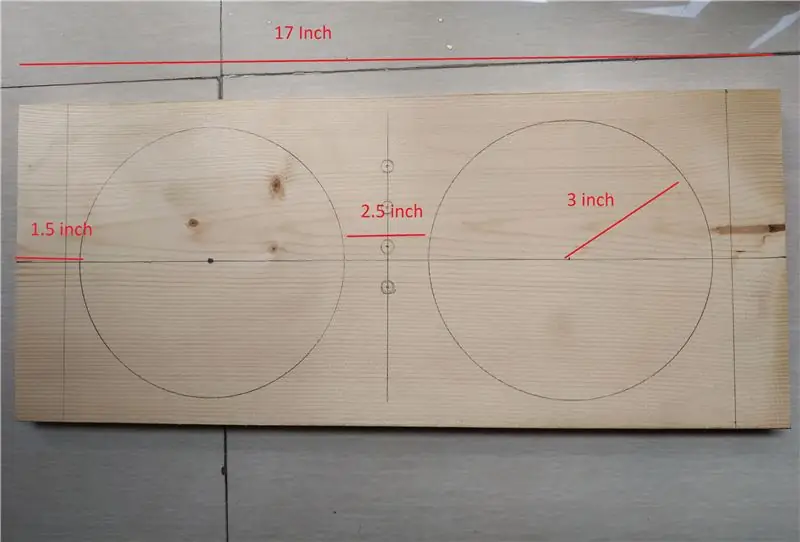



Для размещения всех компонентов и динамиков вам понадобится коробка или футляр. Я решил сделать деревянную коробку для своего динамика. Размер коробки будет 17 дюймов X 10 дюймов X 8 дюймов. Итак, я взял 4 куска дерева указанного размера. Больше всего я поработал над передней частью. Я вырезал два круга для двух динамиков. Для размещения платы усилителя сделан глубокий вырез размером 2 дюйма на 6 дюймов, который также включает 4 круглых отверстия для извлечения ручки на плате усилителя. Затем я отшлифовал деревянную деталь со всех сторон, чтобы она стала гладкой.
Посмотрите видео, чтобы увидеть, как я это сделал:
Шаг 2: припаивание проводов к динамикам



Акустические кабели соединяют выходы усилителя мощности или усилителя ресивера с динамиком. Эти кабели несут электрические токи большой мощности, необходимые для перемещения внутренних компонентов динамика (магниты, которые перемещают драйверы).
Вам понадобится одна пара кабелей для каждой колонки в домашнем кинотеатре (кроме сабвуфера, если это активная система, в которой используется аналоговый соединительный аудиокабель). Некоторые дорогие акустические системы могут использовать две пары акустических проводов на динамик.
Перед тем, как поставить колонки на деревянную деталь, я припаял к каждой входной клемме колонки кусок изолированного медного провода длиной 20 см. Куски проводов лучше залудить перед тем, как припаивать их к динамикам. После пайки проводов я поместил динамик в нужное место деревянной детали и закрепил ее на деревянной детали винтами.
Шаг 3: размещение динамиков



Припаяв соединительные провода к динамику, я разместил динамики в нужном месте деревянного бруска. Я использовал винты 1/2 дюйма, чтобы закрепить динамик на деревянной доске. Перед установкой динамика убедитесь, что динамики точно совмещены с отверстиями.
Шаг 4: Установка платы усилителя



После крепления динамиков необходимо установить плату усилителя звука на переднюю часть. Аудиоусилитель необходим, чтобы сделать звуковые волны (аудио) громче, увеличивая их форму волны (усилитель). Таким образом, для воспроизведения звука в более крупном динамике требуется схема усилителя звука. Up2Stream Pro не может управлять этими динамиками напрямую без схемы усилителя. Чтобы закрепить усилитель в нужном месте, я использовал горячий клей.
Задача усилителя - превратить небольшой электрический ток в большой, и есть несколько разных способов добиться этого, в зависимости от того, что именно вы пытаетесь сделать.
Если вы хотите повысить достаточно постоянное электрическое напряжение, вы можете использовать электромагнитное устройство, называемое трансформатором. У большинства из нас есть дом, полный трансформаторов, даже не подозревая об этом. Они широко используются для питания низковольтных устройств, таких как MP3-плееры и портативные компьютеры, от бытовых розеток с более высоким напряжением. Они также используются на электрических подстанциях для преобразования электроэнергии очень высокого напряжения от электростанций в гораздо более низкие напряжения, которые дома и офисы требуют. Во всех этих повседневных случаях трансформаторы превращают большие напряжения в меньшие (они «понижающие» трансформаторы), но мы также можем использовать их в обратном порядке (как «повышающие» устройства), чтобы повысить меньшие напряжения до большие.
Шаг 5: Подключение динамиков к плате усилителя
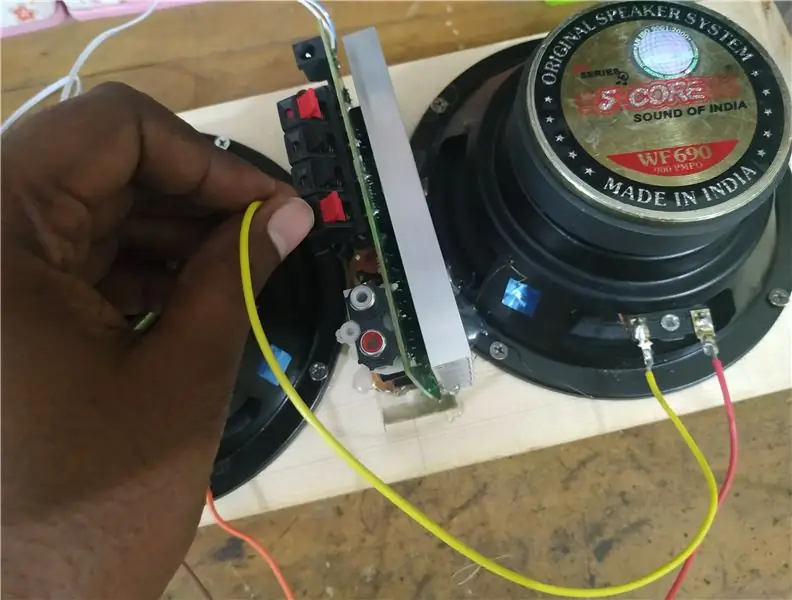

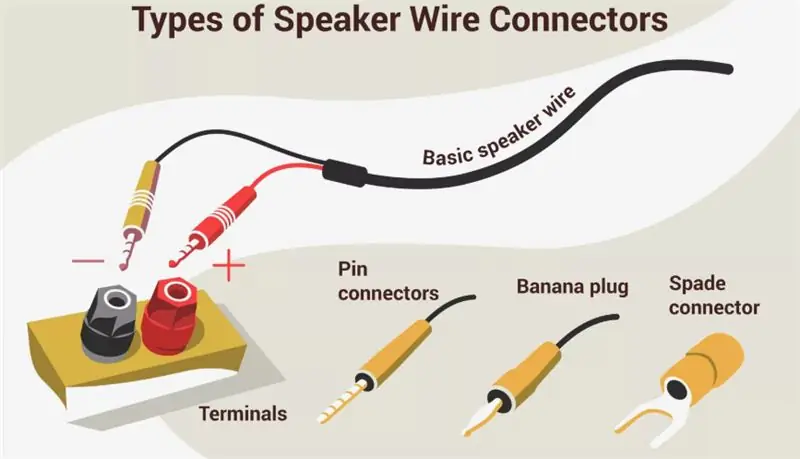
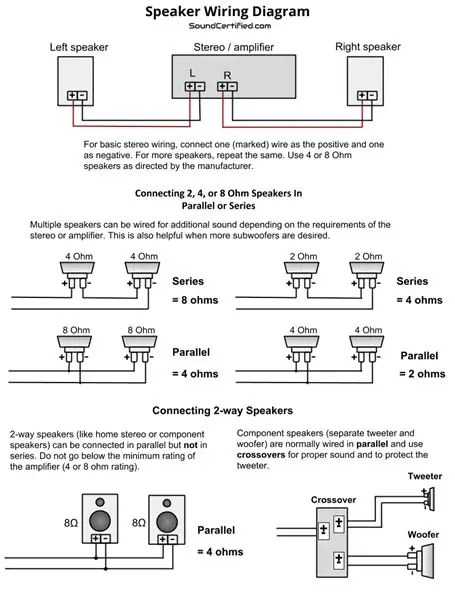
Подключение динамика к стереоресиверу или усилителю с помощью основного провода динамика кажется простым процессом - и по большей части так оно и есть. Но вам нужно знать о некоторых важных моментах, чтобы обеспечить наилучшие результаты. Например, изменение полярности проводки - простая, но распространенная ошибка, которая может значительно ухудшить качество звука.
Почти все стереоресиверы, усилители и стандартные динамики (то есть те, которые могут принимать сигналы через подключения проводов динамиков) имеют клеммы на задней панели для подключения проводов динамиков. Эти клеммы могут быть либо пружинными зажимами, либо зажимными штырями.
Эти клеммы также почти всегда имеют цветовую кодировку для облегчения идентификации: положительный полюс (+) обычно красный, а отрицательный (-) обычно черный. Обратите внимание, что некоторые динамики могут быть подключены к двухпроводной схеме, что означает, что красный и черный клеммы идут попарно, всего четыре соединения.
Основной провод динамика - не типа RCA или Optical / TOSLINK - имеет только две части на каждом конце: положительный (+) и отрицательный (-). Это просто, но все же есть шанс 50-50 ошибиться в этих подключениях, если вы не будете осторожны. Очевидно, этого лучше избегать, потому что замена положительных и отрицательных сигналов может серьезно повлиять на производительность системы. Стоит потратить время на то, чтобы дважды проверить правильность подключения этих проводов, прежде чем включать питание и тестировать динамики.
Хотя клеммы на задней панели стереооборудования, как правило, легко определить, этого нельзя сказать о проводах динамиков. Часто здесь возникает путаница, потому что маркировка не всегда очевидна.
Если провод динамика не имеет двухцветной цветовой схемы, поищите одну полосу или пунктирные линии (обычно это положительный конец) вдоль одной из сторон. Если у вашего провода светлая изоляция, эта полоса или черточка могут быть темными. Если изоляция темного цвета, полоса или штрих, скорее всего, будут белыми.
Если провод динамика прозрачный или полупрозрачный, проверьте маркировку. Вы должны увидеть символы (+) или (-) (а иногда и текст) для обозначения полярности. Если эту маркировку трудно прочитать или идентифицировать, используйте ленту, чтобы пометить концы после того, как вы узнаете, что есть что, для более быстрой идентификации позже. Если вы когда-либо не уверены и вам нужно перепроверить (особенно если у вас беспорядок проводов), вы можете быстро проверить соединение проводов динамика, используя базовую батарею AA или AAA.
Провода громкоговорителей чаще всего остаются оголенными, что означает, что вы должны использовать инструмент для зачистки проводов, чтобы обнажить жилы на концах. Хорошо скручивать оголенные жилы проводов так, чтобы они оставались вместе как аккуратный одиночный скрученный провод, независимо от того, используются ли в вашем оборудовании пружинные зажимы или зажимные стержни.
Вы также можете найти провода динамика с собственными разъемами, которые могут облегчить подключение, а также помочь быстро определить полярность, если они имеют цветовую кодировку. Более того, вы можете установить свои собственные разъемы, если не любите возиться с оголенными проводами. Их можно приобрести отдельно, чтобы обновить наконечники акустических кабелей.
Штыревые соединители используются только с клеммами с пружинными зажимами. Эти булавки прочные и легко вставляются.
Соединители типа "банан" и "лопатки" используются только с зажимными штырями. Банановый штекер вставляется прямо в отверстие соединителя, а лопаточный соединитель остается зафиксированным на месте, когда вы затягиваете штырь.
Шаг 6: Завершение коробки (левая сторона)




После размещения колонок и подключения колонок к коробке усилителя я начал собирать коробку. Я начал с левой стороны. Перед тем, как прикрепить левую часть к передней части, я проделываю по 3 отверстия в каждой части, чтобы я мог легко добавить винт. Затем я сложил детали вместе с винтами.
Шаг 7: Завершение коробки (правая сторона)



Я выполнил ту же процедуру, чтобы закончить правую сторону.
Шаг 8: Подключение Up2stream Pro



Для стабильной работы Up2stream Pro требуется стабилизированный источник питания 5 В. С другой стороны, плата усилителя требует постоянного напряжения 16 В. Поэтому я использовал источник постоянного тока на 16 В и регулятор (LM7805) для получения 5 В для Up2stream pro от источника питания 16 В. Up2stream Pro содержит винтовой зажим для подключения источника питания. Таким образом, он не требует пайки и является хорошим вариантом.
Он также содержит 3,5-миллиметровый порт для аудиовыхода, и я использовал 3,5-миллиметровый аудиоразъем для двойного RCA, чтобы передать аудиосигнал от Up2stream pro на аудиоусилитель.
Чтобы разместить Up2stream pro внутри коробки, я использовал маленькие винты, чтобы прикрепить его к стенке коробки. Антенна Bluetooth и WiFi покрыта эпоксидной смолой. Таким образом, вы можете разместить его прямо на любой поверхности, просто сняв нижнюю крышку.
Шаг 9: Управление проводами


Чтобы избежать потери соединения и смещения, я добавляю все кабели и провода с помощью стяжки. Антенны размещаются у внутренней стенки бокса.
Шаг 10: Завершение работ




Поместив все схемы и модули внутрь коробки и закрепив на месте, я установил верхнюю деревянную крышку с винтами. Затем я добавил ручки управления с потенциометрами. Теперь динамик готов к тестированию и использованию.
Включите схему от источника питания 16 В, подключите ее к Wi-Fi с помощью приложения для Android 4STREAM и наслаждайтесь.
Рекомендуемые:
Громкоговорители HiFi - руководство для сборки первого класса: 8 шагов (с изображениями)

Акустические системы HiFi - руководство для сборки первого класса: я решил написать это руководство после того, как потратил слишком много времени на поиски качественной и полной информации для создания корпусов для акустических систем HiFi, не предполагающей большого опыта или знаний. Уже есть несколько отличных инструкций
Сделай сам HiFi 200 Вт аудиоусилитель: 14 ступеней

Сделай сам HiFi 200 Вт аудиоусилитель: Привет! всех Меня зовут Стив. Сегодня я собираюсь показать, как я построил этот усилитель звука класса D на плате TDA3116D2. Он может выдавать до 100 Вт на каждый канал. В этом усилителе используются 2 микросхемы TDA3116D2, каждый может выдавать 100 Вт при 2 Ом. Тип усилителя класс
Проект Arduino Uno Multi-LED: 8 шагов

Arduino Uno Multi-LED Project: проект, который я выбрал для создания, представляет собой эскиз Arduino для начинающих, который включает последовательное включение светодиодов каждые 1000 мс (1 секунду). Мне очень понравилось узнавать о различных способах управления несколькими светодиодами с помощью Arduino Un
Как правильно подключить и настроить полочную систему Mini HiFi (звуковую систему): 8 шагов (с изображениями)

Как правильно подключить и настроить полочную систему Mini HiFi (звуковую систему): Я человек, которому нравится изучать электротехнику. Я учусь в старшей школе при школе Энн Ричардс для молодых женщин-лидеров. Я делаю это поучительно, чтобы помочь всем, кто хочет наслаждаться своей музыкой из системы Mini LG HiFi Shelf Syste
Превратите свою Bluetooth-гарнитуру в проводную Bluetooth-гарнитуру: 5 шагов (с изображениями)

Преобразуйте свою Bluetooth-гарнитуру в проводную Bluetooth-гарнитуру: сегодня я собираюсь рассказать вам, как сделать или преобразовать вашу собственную проводную Bluetooth-гарнитуру. Следуйте моему шагу, и вы на несколько шагов позади, чтобы преобразовать ее
